发布时间:2024-02-14 13:01:34来源:JQDEMO.COM
今天小编为大家带来了fiddler最小化隐藏窗口的教程,想知道怎么做的小伙伴来看看接下来的这篇文章吧,相信一定会帮到你们的。
fiddler怎么最小化隐藏窗口?fiddler最小化隐藏窗口教程
1、首先打开一个的Fiddler的界面中;

2、然后点击菜单中的toos菜单;

3、点击tools菜单之后,弹出了下拉菜单选中为fiddler options选项;

4、接着进入到了fiddler options,点击appearance选项;

5、进入到了该界面中,点击hide fiddler when minimized选项;

6、最后点击hide fiddler when minimized选项之后,点击ok。

希望此教程能帮到大家!更多教程请关注JQ下载站!
下一篇:很抱歉没有了

fiddler怎么启用IPV6

fiddler怎么新建文件

fiddler怎么抓取指定进程
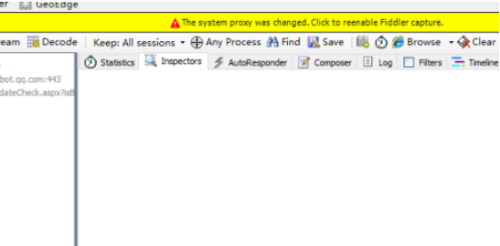
Fiddler怎么开启重用服务器连接

Fiddler怎么开启自动验证

Fiddler官方版如何抓取cookie

Fiddler官方版如何捕获请求

Fiddler官方版怎么清除证书

Fiddler官方版如何设置端口

Fiddler如何解析websocket消息

Fiddler怎样捕获请求

Fiddler如何新建一个文件

fiddler怎么安装

fiddler怎么安装 fiddler安装教程

Fiddler官方版如何抓取cookie Fiddler官方版抓取cookie的方法

Fiddler官方版怎么清除证书 Fiddler官方版清除证书的方法

Fiddler官方版如何设置端口 Fiddler官方版设置端口的方法

Fiddler官方版如何捕获请求 Fiddler官方版捕获请求的方法

fiddler怎么抓取指定进程 抓取指定进程方法介绍

fiddler怎么新建文件 新建文件方法步骤介绍

马来西拉迷你步汉化版
16MB | 动作格斗

最爱过路费
124MB | 角色扮演

吉普狂热2024
55.34MB | 角色扮演

可怕的亨利疯狂卡丁车
163MB | 角色扮演

山海经异兽录爆蛋版
97.49MB | 角色扮演

恐怖奶奶校园逃离中文版
86MB | 动作格斗

战斗火车紧急快运
53.00MB | 挂机养成

随意推箱子
13MB | 休闲益智

卡车人生无限金币
60MB | 体育竞技

pvz黑暗版
77.49MB | 模拟塔防

收割钞票
18MB | 休闲益智

竞速卡丁车大师
15MB | 体育竞技

沙画喷涂着色
69MB | 休闲益智

天使圣域
429.0M | 角色扮演

银河之战深空射手高级版
未知 | 枪战射击

交战汉化版
未知 | 枪战射击
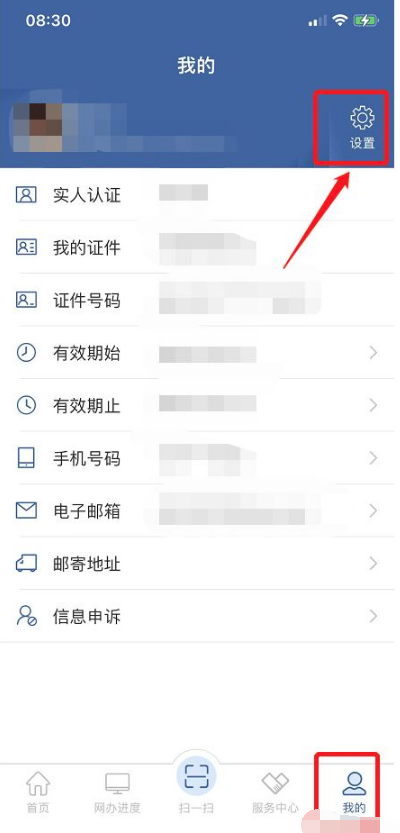
2023-04-18
iPhone14pro如何设置主副卡 设置主副卡步骤一览
米游社关键字搜索怎么操作 关键字搜索操作方法介绍
安居客如何删除帖子 删除帖子教程分享
糖豆广场舞在哪看送花人 查看看送花人方法介绍
夸克网盘在哪分享文件 分享文件步骤一览
美柚怎么更换主题皮肤 更换主题皮肤方法一览
微信读书小圈子怎么关闭 读书小圈子关闭方法介绍
metro大都会地铁拥挤度如何看 地铁拥挤度查看方法分享
支付宝在哪查看哈啰订单 查看哈啰订单方法介绍